Привлекателният дизайн на формуляри в Microsoft Access може да направи разликата между неясно въвеждане на данни и интуитивен потребителски интерфейс. В това ръководство ще научиш как ефективно да форматираш формуляра си, за да разделиш различните области ясно и да направиш цялостния дизайн по-привлекателен. Систематичният подход ще те направи герой на данните в Access.
Най-важни заключения Проектирайте формулярите си така, че да бъдат ясно структурирани и удобни за ползване. Промяна на позицията и размера на полетата, добавяне на правоъгълници и използване на опции за форматиране, за да постигнете професионален дизайн.
Ръководство стъпка по стъпка
Стъпка 1: Активиране на изгледа за проектиране
Отвори проекта си в Access и премини в изгледа за проектиране на формуляра. В този изглед имаш пълен достъп до всички опции за форматиране, които имаш на разположение. Можеш да настроиш детайлите за разположението и да започнеш да проектираш формуляра си по-ефективно.
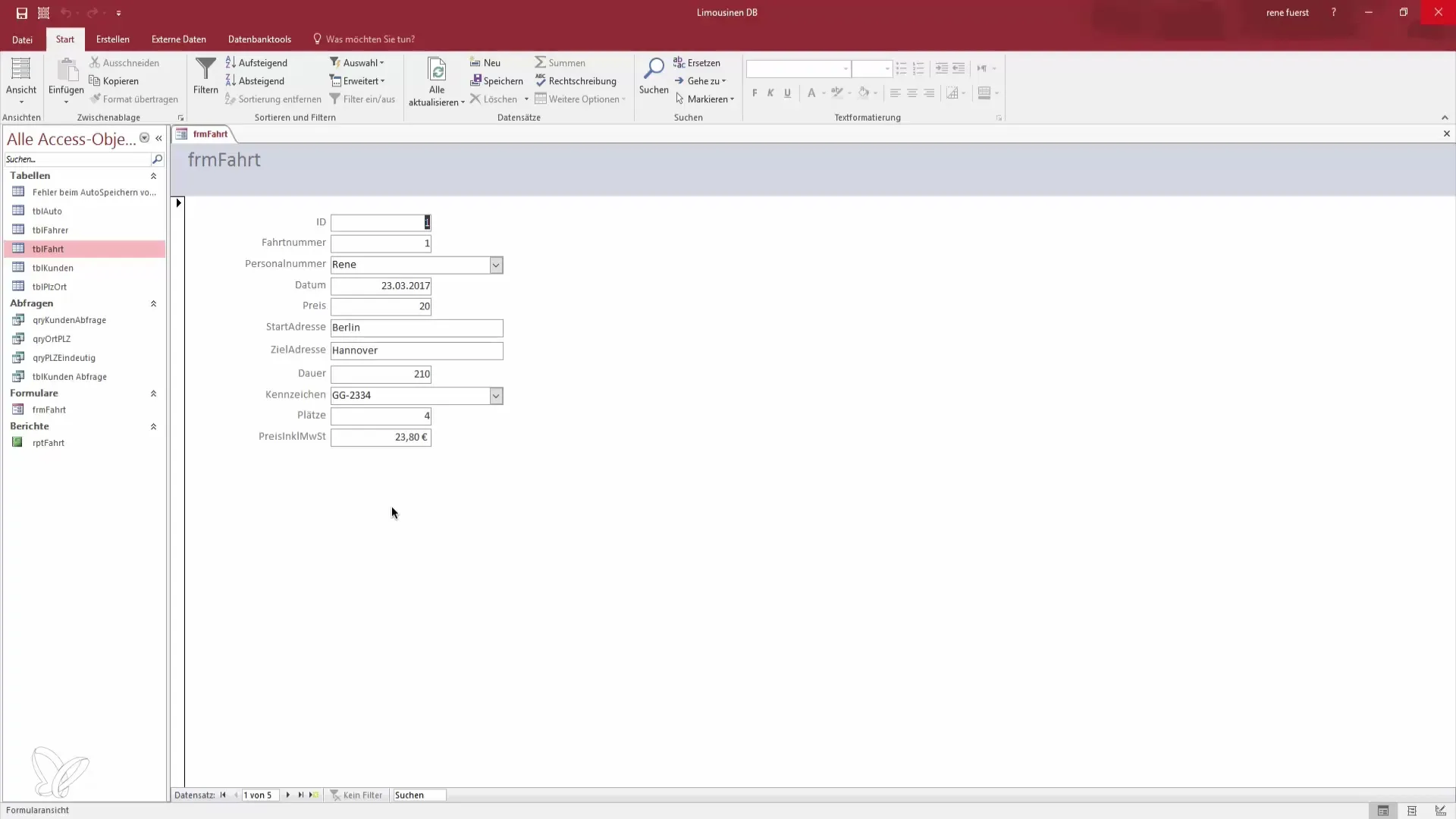
Стъпка 2: Преместване и настройка на полета
За да дадеш на формуляра си привлекателно оформление, трябва да промениш позициите на отделните полета. Започни с преместването на полетата ID. Когато преместиш ID наляво или надясно, ще видиш, че и свързаното поле с етикет автоматично се премества. Това помага за създаването на последователна структура.
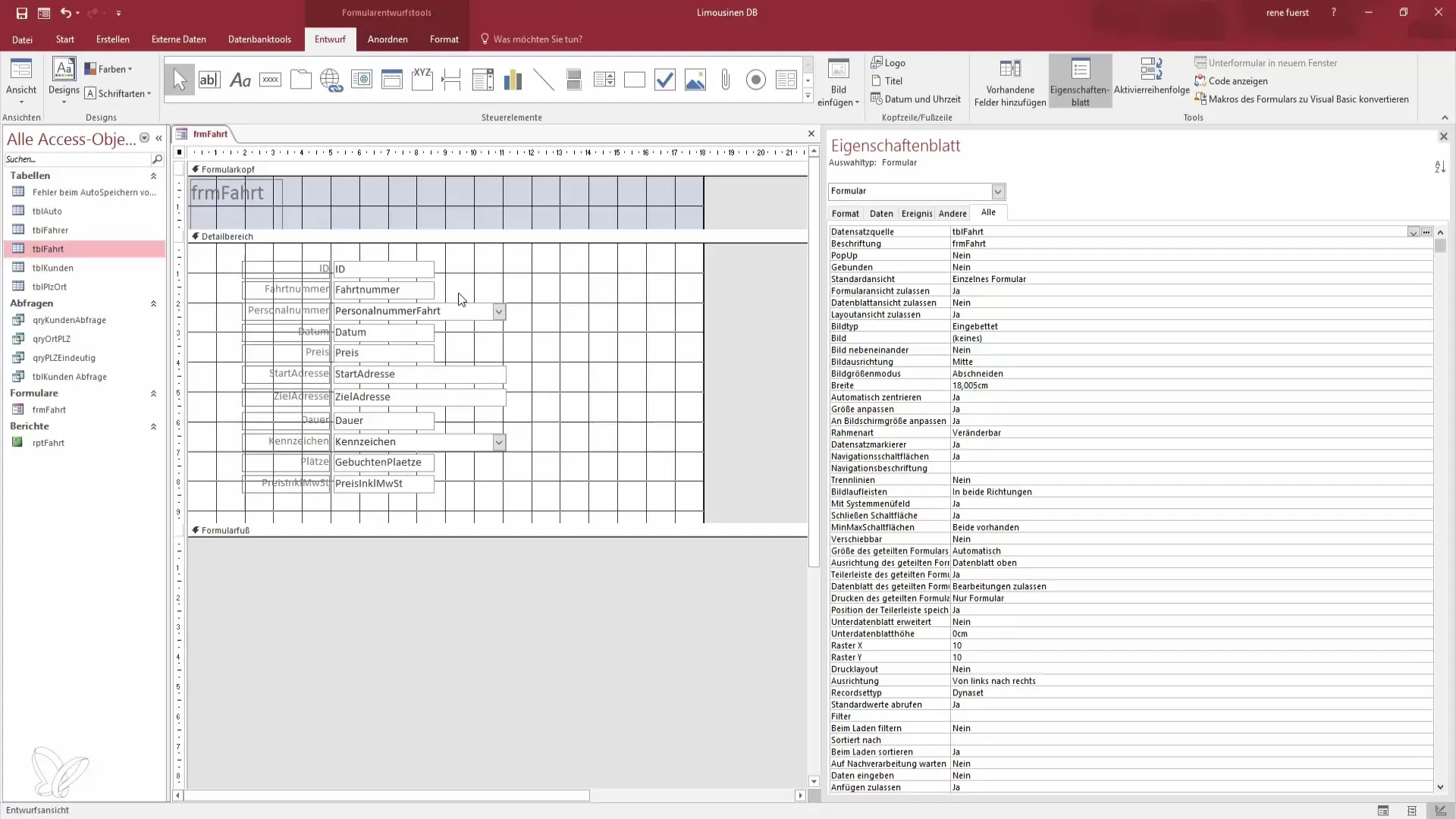
Стъпка 3: Настройване на полето за дата и други области
Премести полето за дата, като кликнеш върху сивите квадратчета отстрани. Когато преместиш полето за дата над друга област, ще забележиш, че можеш да настроиш текстовото поле заедно с датата. Увери се, че поставяш полето за дата на желаното място, за да дадеш ясна подканваща форма за въвеждане.
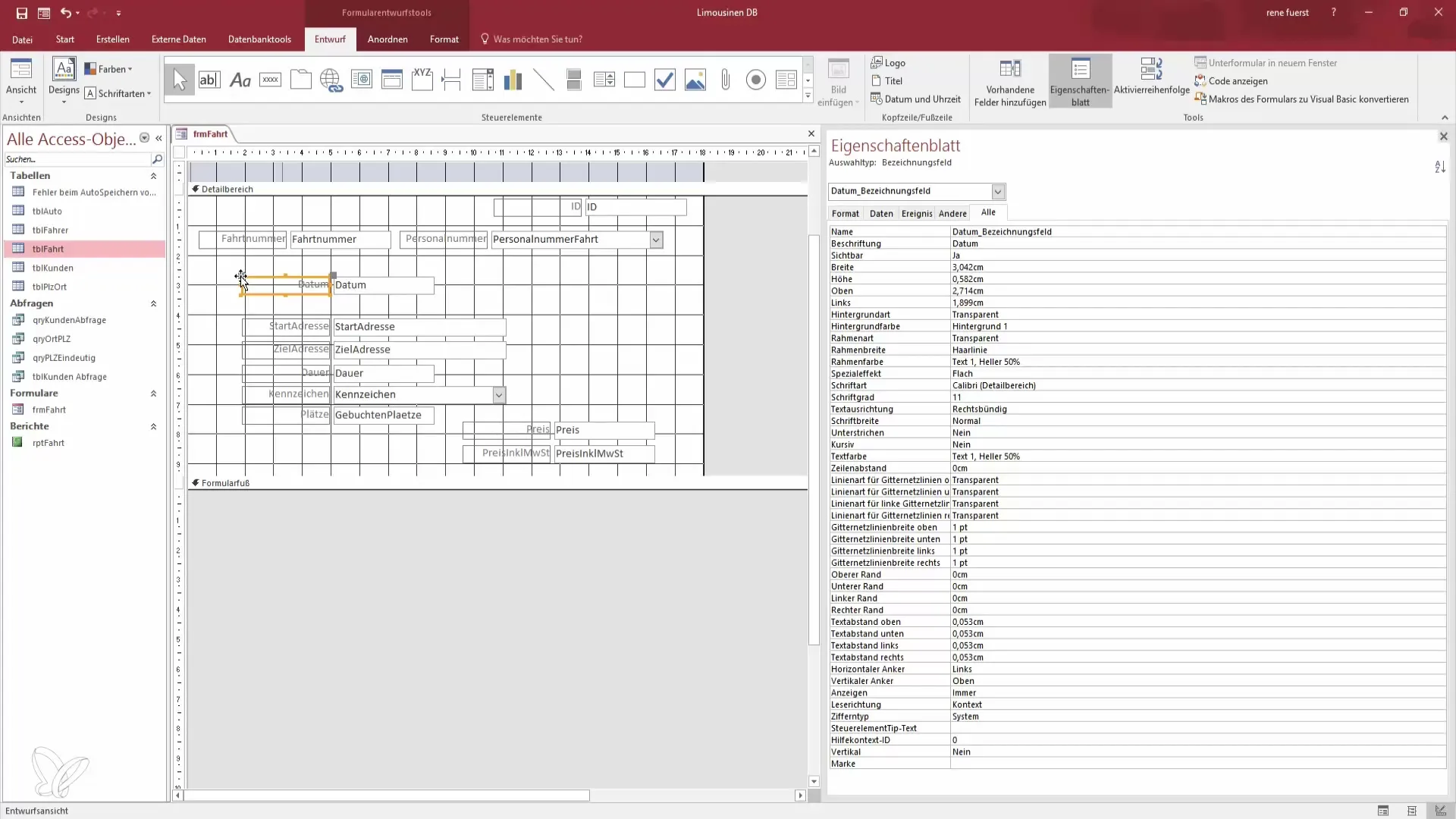
Стъпка 4: Промяна на размери
Не всички полета имат оптимален размер. Можеш да настроиш ширината, като дърпаш краищата на полетата или да настройваш размера автоматично, като кликнеш двукратно на ръба. Увери се също така, че ID и персоналният номер не са твърде широки и визуално в съчетание.
Стъпка 5: Добавяне на правоъгълници
За да разделиш отделните области, добави правоъгълник. Избери функцията за правоъгълник в инструментите за проектиране и го дръпни над желаните елементи на формуляра. Правоъгълникът може да помогне визуално да раздели различните области за въвеждане на данни.
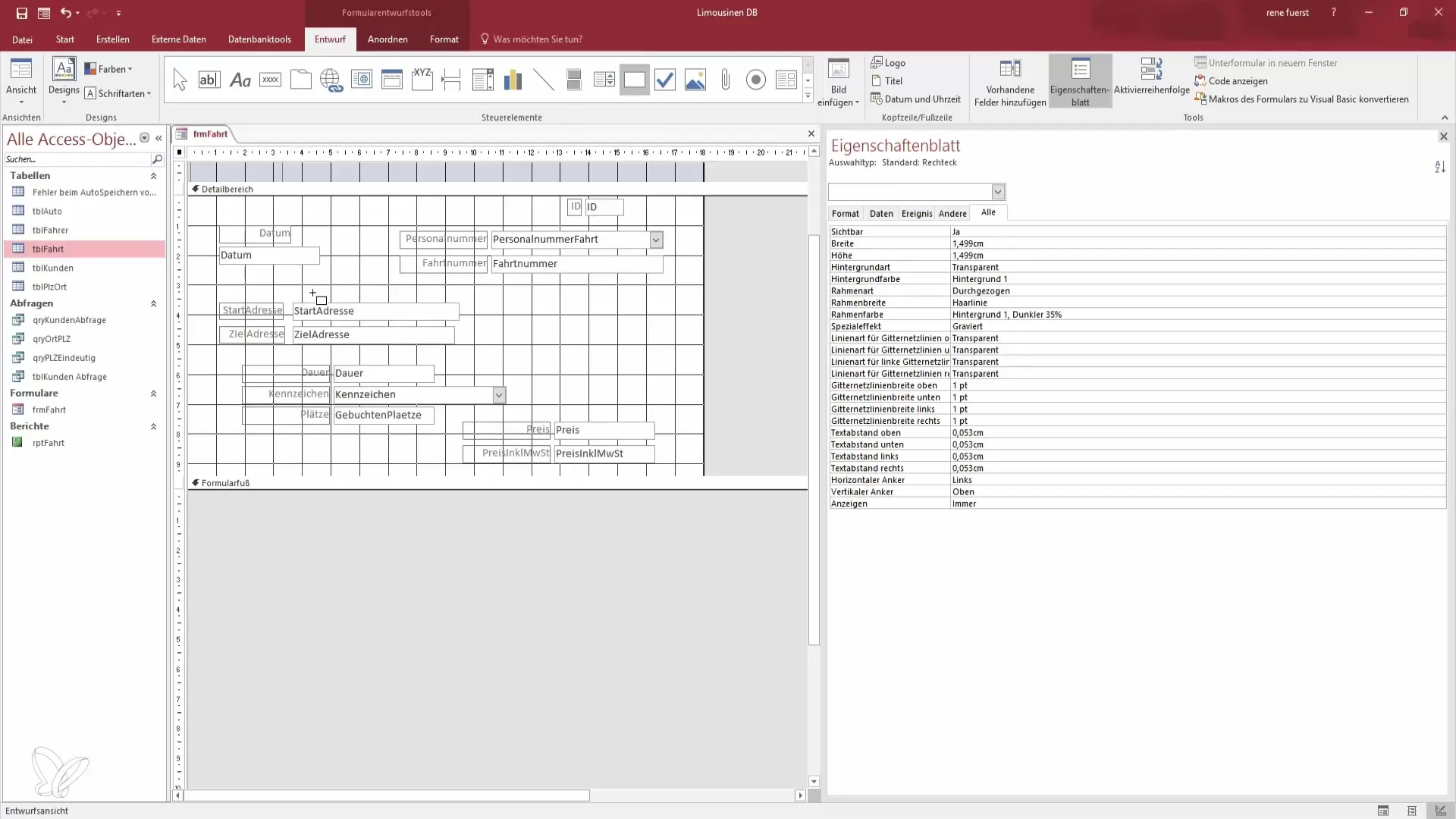
Стъпка 6: Форматиране на правоъгълника
Кликни върху правоъгълника и отиди в настройките за форматиране. Увеличи ширината на рамката и задайте фона на прозрачен. Това дава на нашия правоъгълник желания характер на фона и визуално разделя областите за въвеждане.
Стъпка 7: Настройване на цвета на фона
Избери подходящ цвят на фона за правоъгълника си, за да подобриш четимостта. Кликни в падащото меню на цветните опции и избери светъл, приветлив цвят. Например, пастелнозелен фон може да създаде приятна визуална атмосфера.
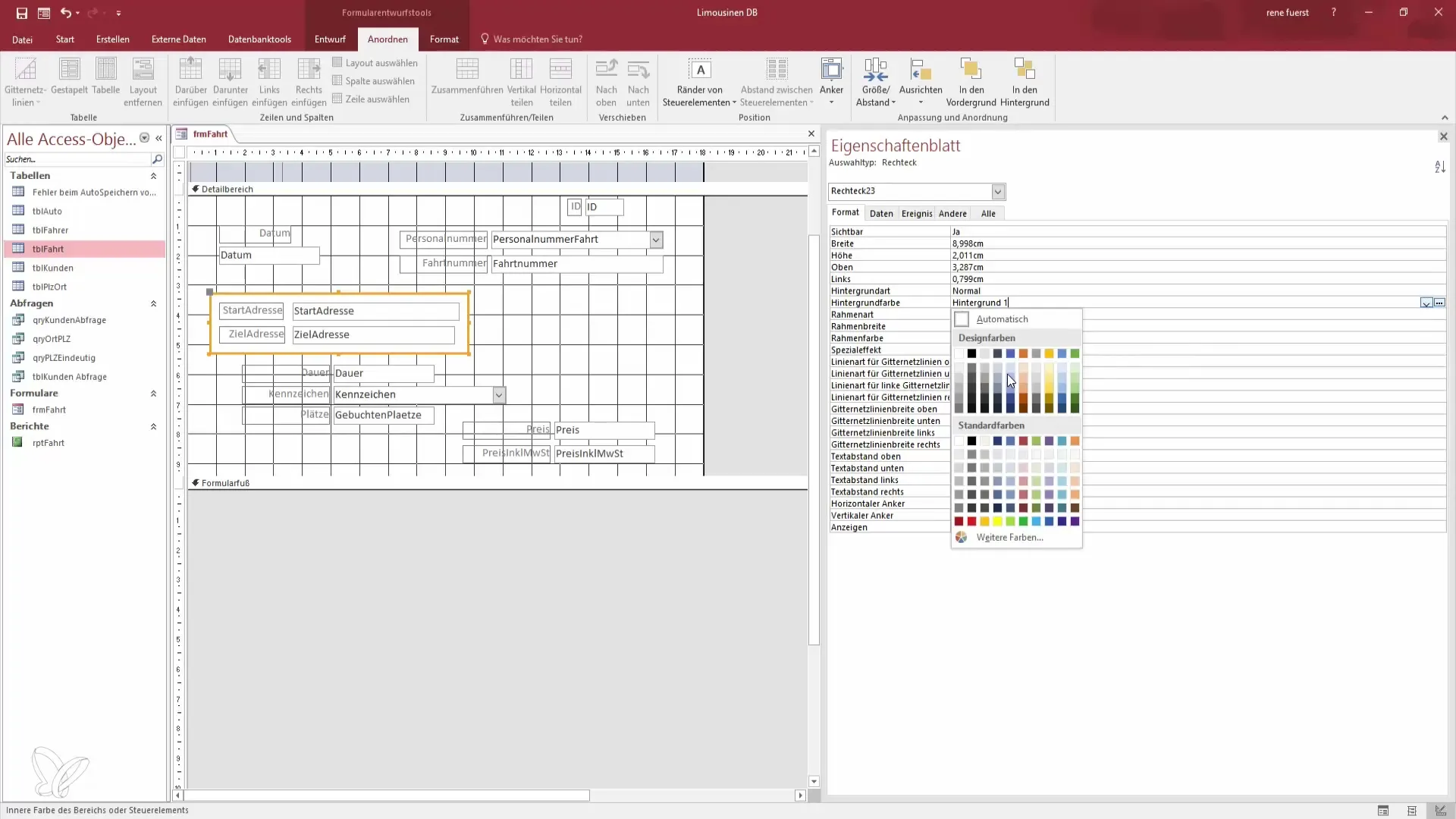
Стъпка 8: Настройване на шрифта и цвета
За да подчертаеш етикетите, отиди в настройките за форматиране на етикетите. Увеличи малко шрифта и избери единен цвят, който добре подхожда на фона, за да осигуриш компактно и ясно представяне на данните.
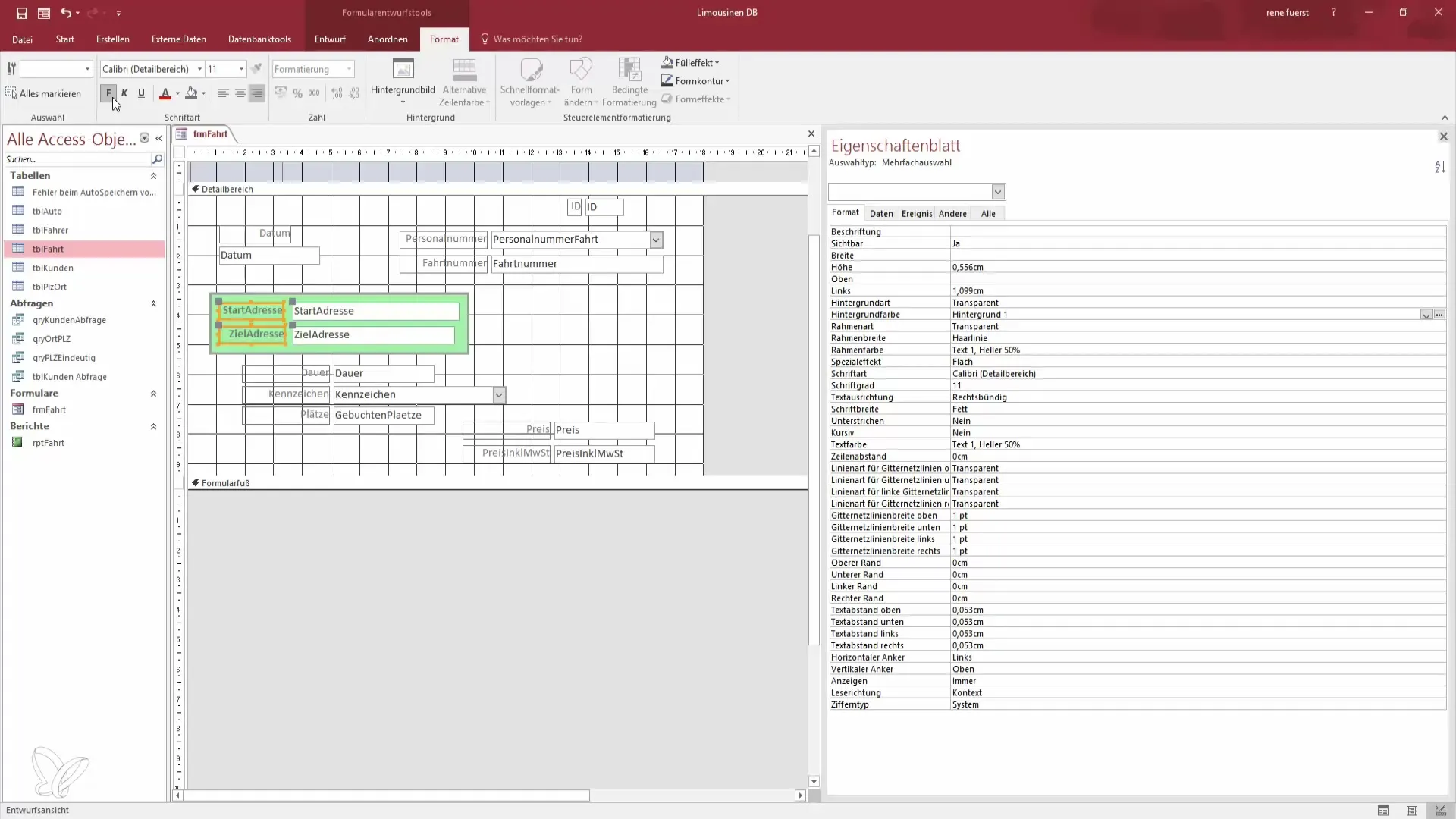
Стъпка 9: Последни настройки
Проверете разстоянията между отделните области и полета. Направи необходимите малки корекции, за да осигуриш чисто разделение между полетата. Увери се, че оформлението е удобно за ползване и че всяка необходима информация е лесно разпознаваема.
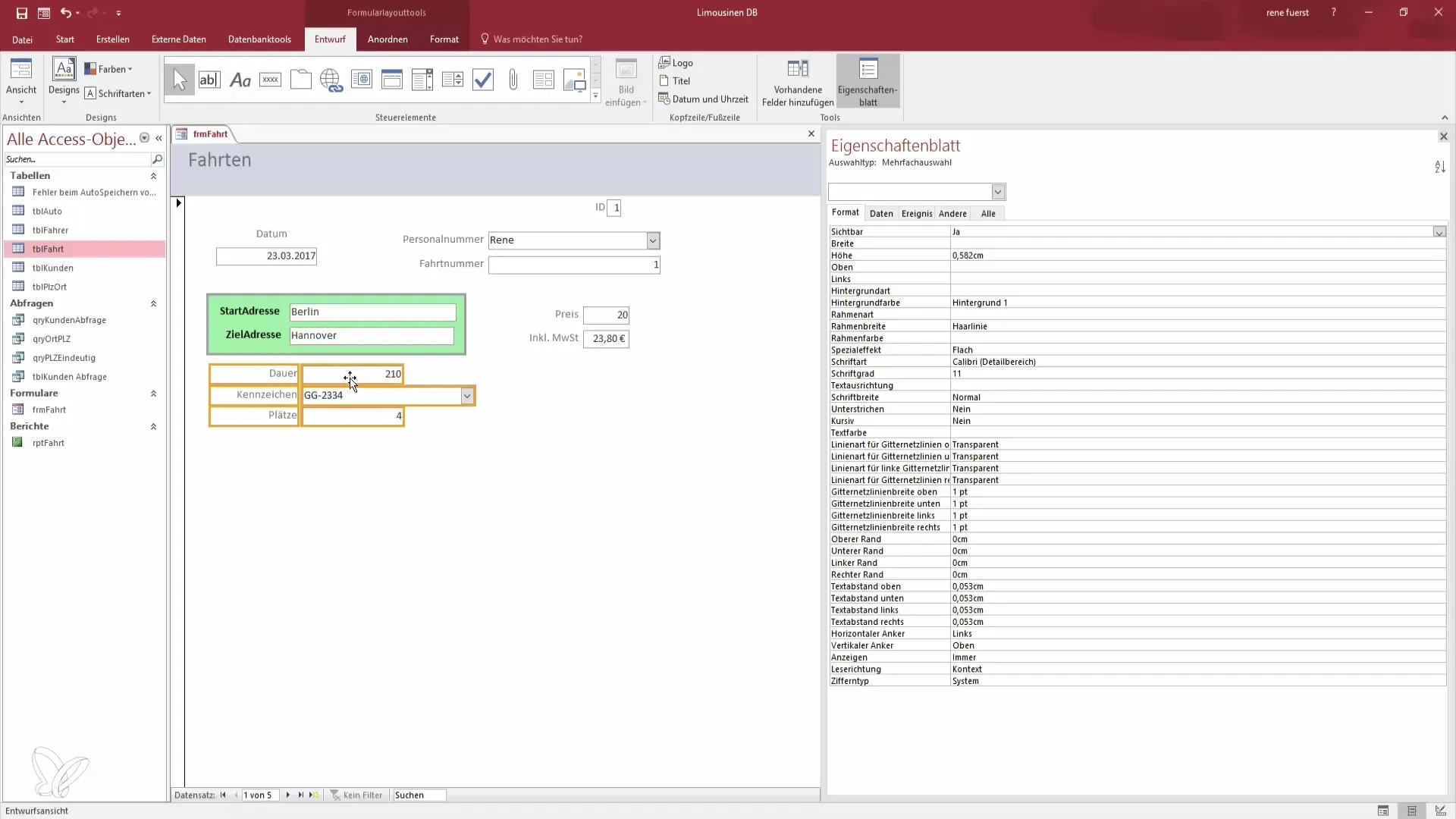
Стъпка 10: Преглед и финална проверка
Накрая премини в изгледа за оформление, за да видиш преглед на формуляра си. Провери всички области и се увери, че удобството за ползване е осигурено. Можеш да направиш и малки корекции тук, ако е необходимо. Запази промените си и бъди готов да работиш с новия, функционален формуляр.
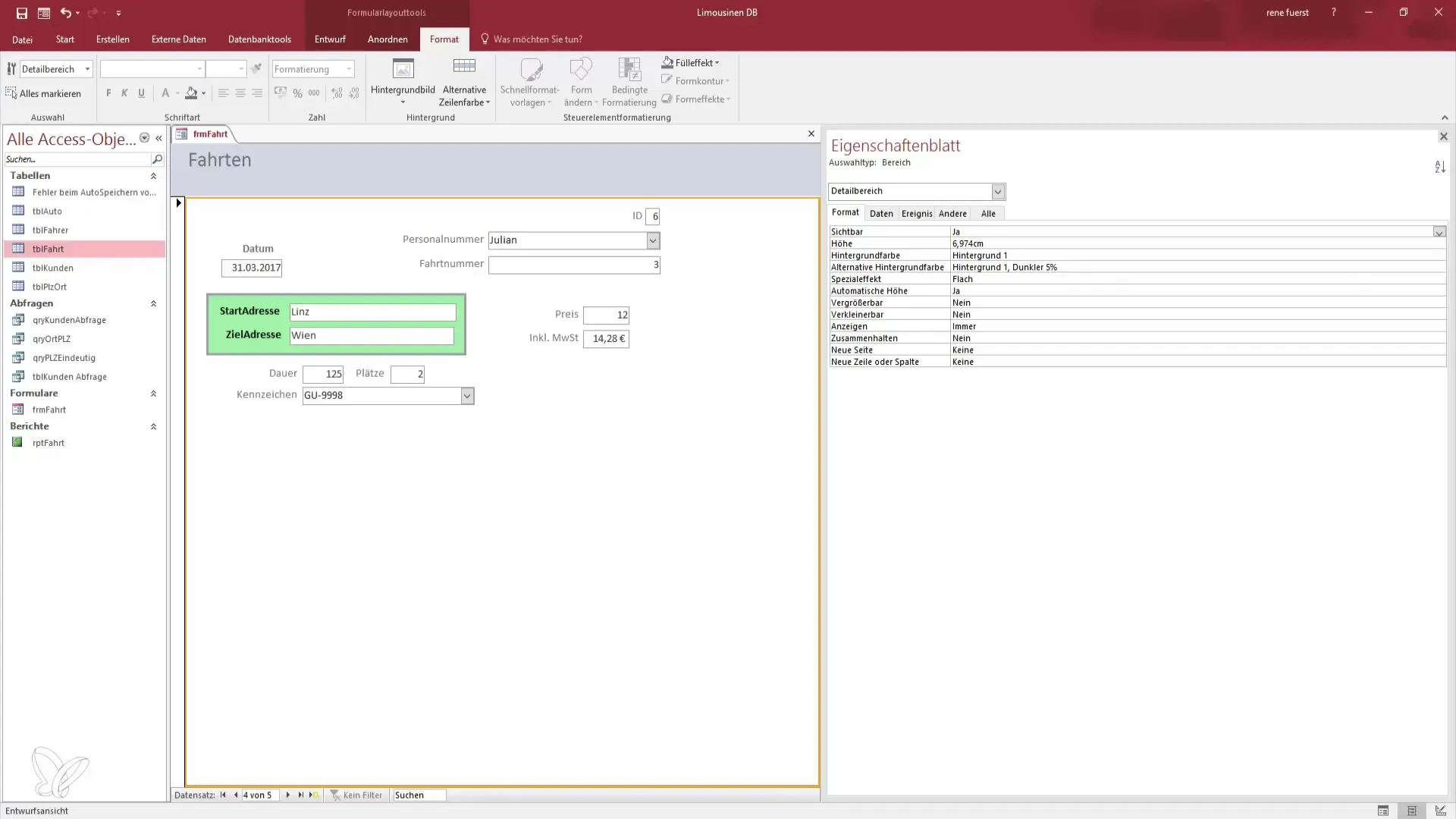
Резюме – Ефективен дизайн на формуляри в Access
В това ръководство научи как ефективно да проектираш формулярите си в Access. Чрез умело преместване на полета, добавяне на правоъгълници, както и настройка на цветове и шрифтове, можеш да създадеш привлекателно и удобно за потребителите оформление.
Често задавани въпроси
Как да премина в изгледа за проектиране?Можеш да преминеш в изгледа за проектиране, като кликнеш с десния бутон на мишката върху формуляра си и избереш „Изглед за проектиране“.
Как да променя размера на поле?За да промениш размера на поле, кликни на ръба на полето и го дръпни до желаната големина.
Мога ли да променя цвета на правоъгълника?Да, кликни на правоъгълника, отиди в настройките за форматиране и избери нов цвят от падащото меню.
Как мога да променя шрифта на етикет?Избери етикета, отиди в настройките за форматиране и настрой шрифта и цвета според желанията си.
Трябва ли да запазя формуляра си?Да, не забравяй да запазиш формуляра си, след като направиш всички промени.


